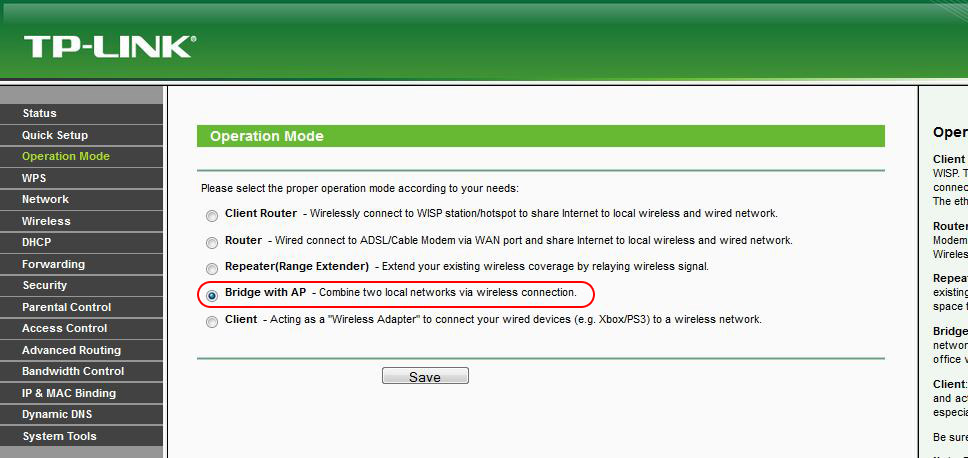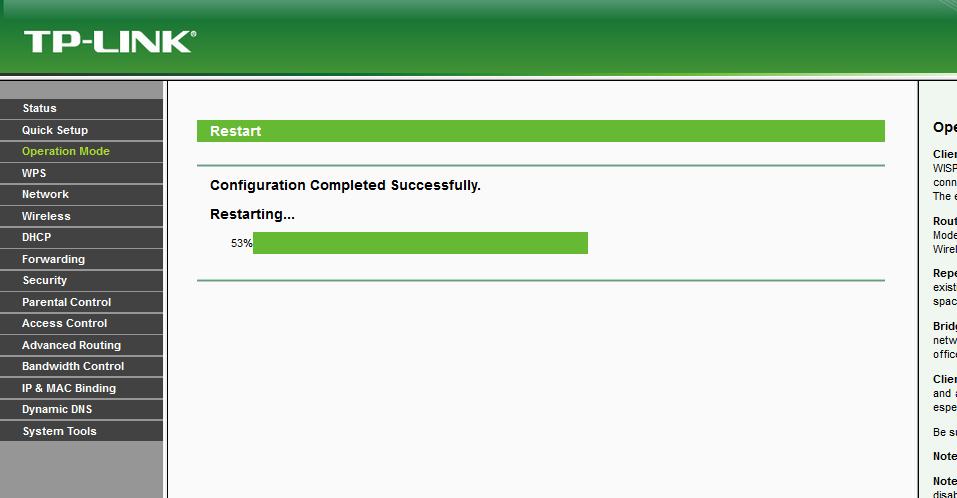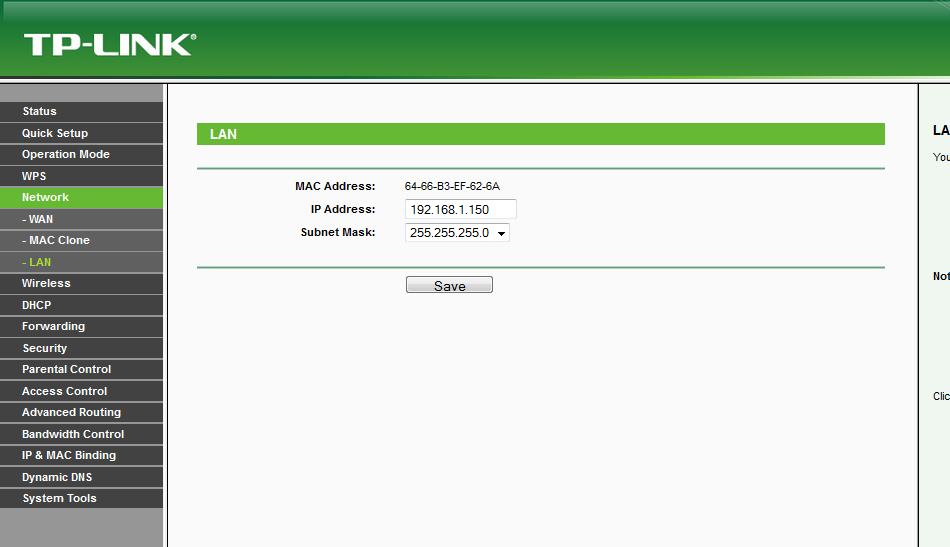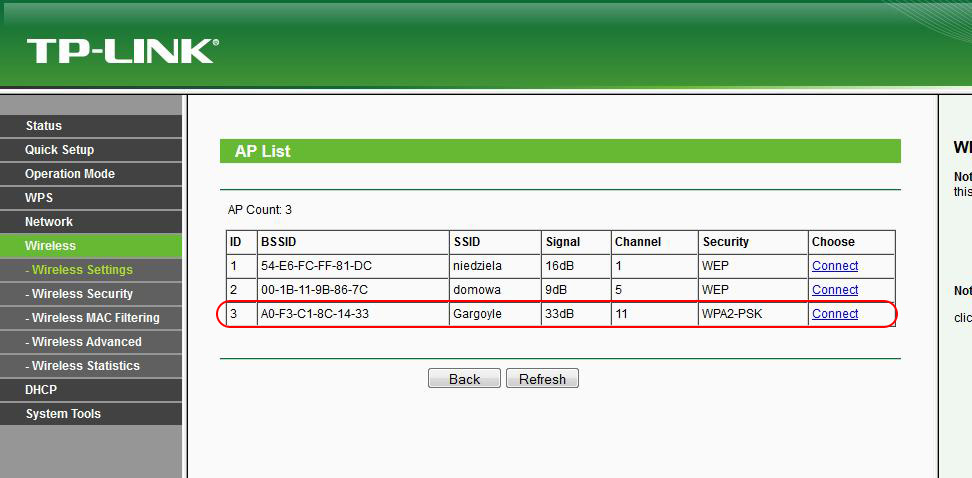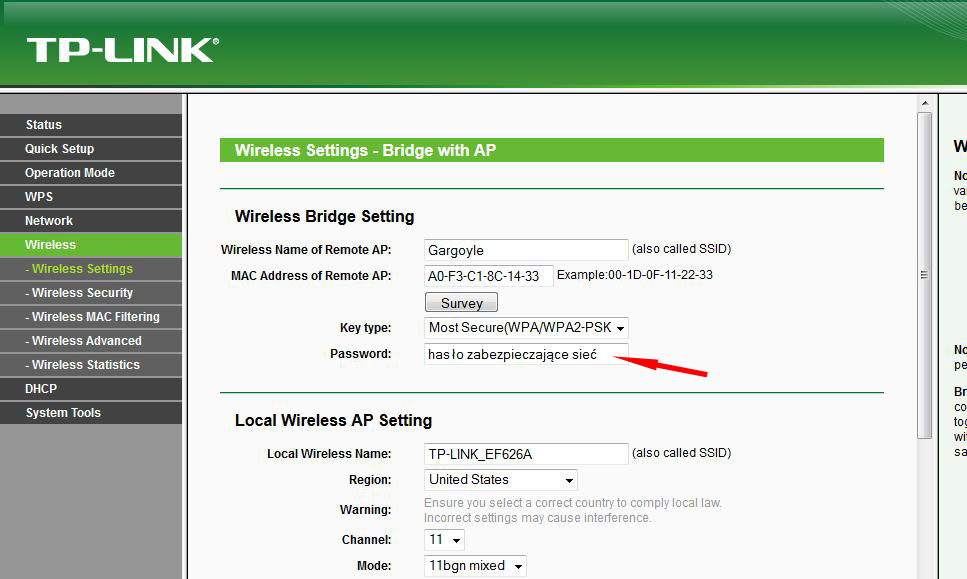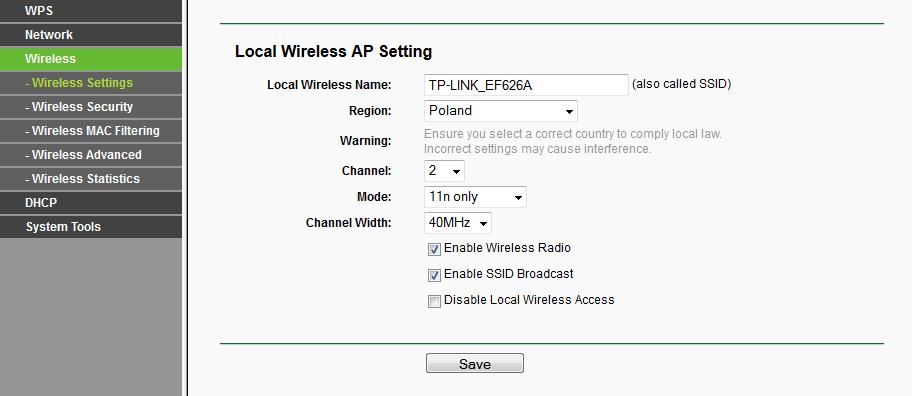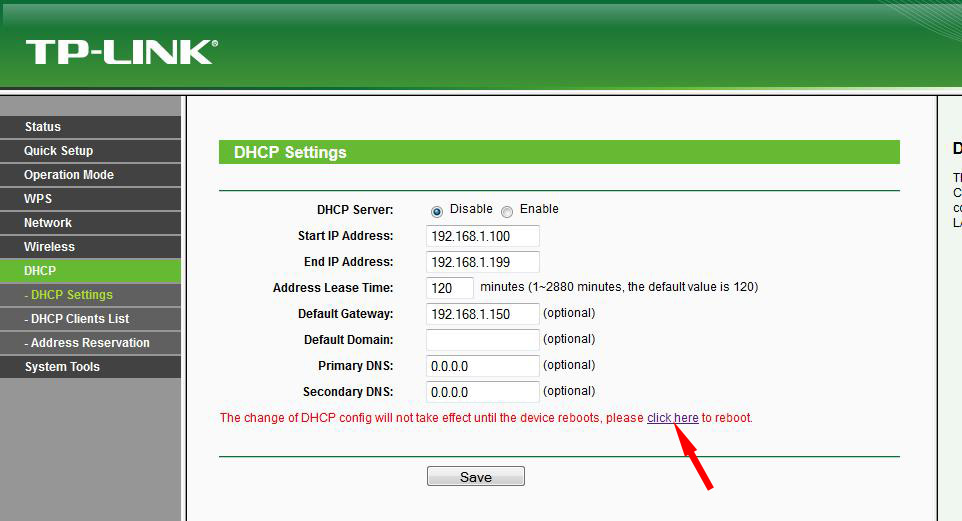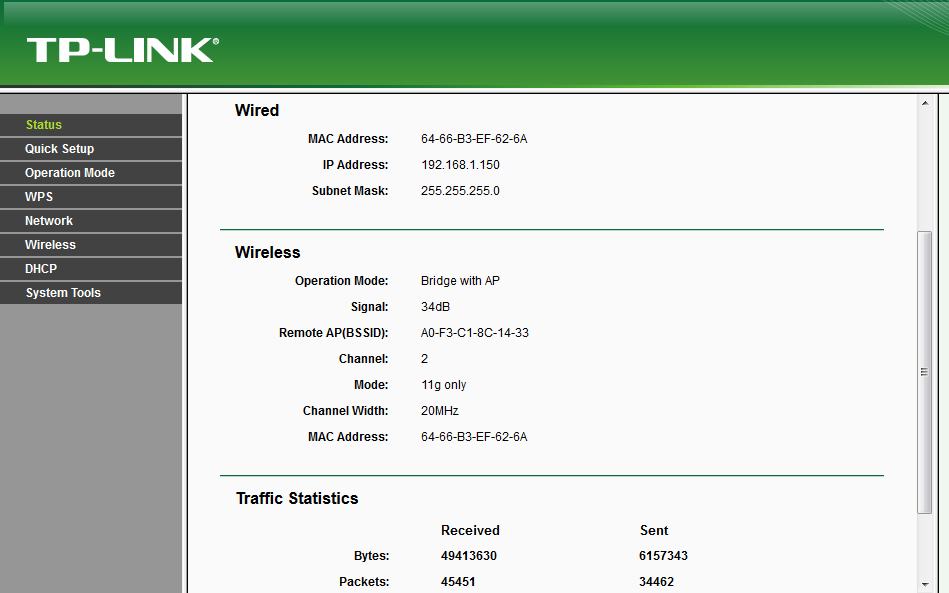Przedstawiam poradnik konfiguracji routera TL-WR743NDv2 jako Bridge with AP czyli mostu bezprzewodowego. Jest to ustawienie w którym router działa jako odbiornik (karta sieciowa) i jest przezroczysty w sieci. Dodatkowo oferuje także możliwość dostępu bezprzewodowego w swoim zasięgu dzięki funkcji AP.
Bridge with AP - Combine two local networks via wireless connection.
KROK 1
Konfigurację rozpoczynamy od podłączenia routera kablowo do naszego komputera i zalogowanie się przez przeglądarkę internetową http://tplinklogin.net tam wchodzimy w zakładkę Operation Mode i zmieniamy tryb pracy naszego routera na Bridge with AP po czym klikamy Save a router wykonuje restart i ponowne uruchomienie:
Po ponownym uruchomieniu urządzenia dobrze jest zmienić także adres IP routera na taki z sieci głównego routera. Czynność wykonujemy w zakładce Network->LAN:
Przykład 1:
Główny router:
IP - 192.168.1.1
DHCP - 192.168.1.2 - 192.168.1.100
WR743NDv2 - 192.168.1.150
Przykład 2:
Główny router:
IP - 192.168.0.1
DHCP - 192.168.0.100 - 192.168.0.200
WR743NDv2 - 192.168.0.254
Po zakończeniu konfiguracji adresu IP router zarządza ponownego uruchomienia.
KROK 2
Po ponownym uruchomieniu przechodzimy do konfiguracji mostu bezprzewodowego czyli zakładka Wireless->Wireless Settings.
Tutaj klikamy na przycisk Survey (przeglądaj):
Gdzie wyszukujemy nazwę naszej sieci i klikamy Connect:
Po kliknięciu Connect przeglądarka przenosi nas z powrotem do zakładki Wireless Settings gdzie musimy wpisać klucz zabezpieczający sieć bezprzewodową wcześniej skonfigurowany na głównym routerze:
Aby poprawić stabilność sieci w Local Wireless AP Setting dla prędkości poniżej 20Mb/s konfigurujemy:
Channel - router automatycznie ustawi kanał taki jak na głównym routerze
Mode - 11g only
Channel Width - 20MHz
Jeżeli chcemy przesyłać dane z większą prędkością konfigurujemy:
Channel - router automatycznie ustawi kanał taki jak na głównym routerze
Mode - 11n only
Channel Width - 40MHz
Klikamy Save i przechodzimy do zakładki DHCP->DHCP Settings
KROK 3
W zakładce DHCP Settings wyłączamy serwer DHCP zaznaczając disable. Po kliknięciu Save uruchamiamy urządzenie ponownie (click here):
Jeżeli router skonfigurowaliśmy poprawnie po ponownym uruchomieniu powinniśmy uzyskać dostęp po internetu.